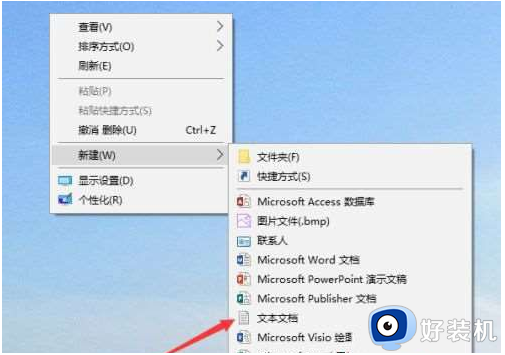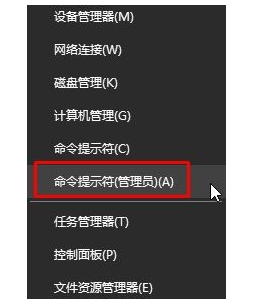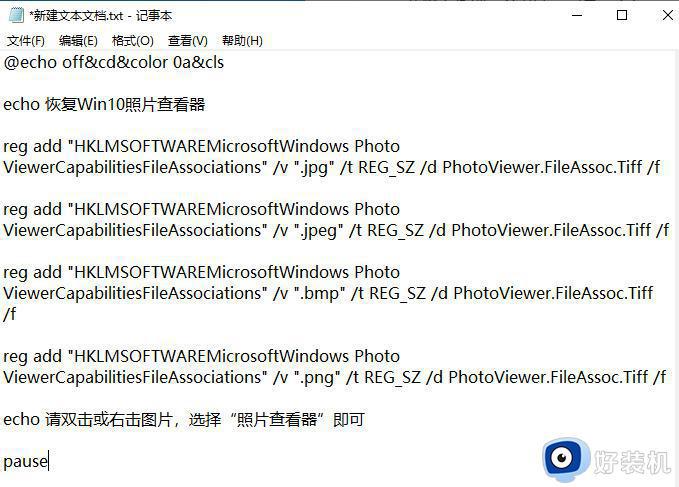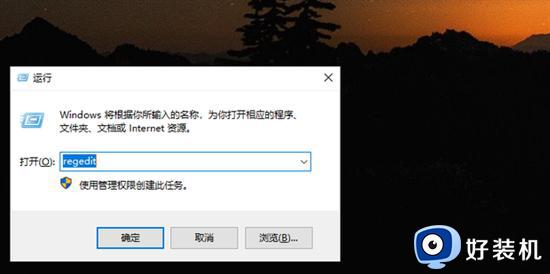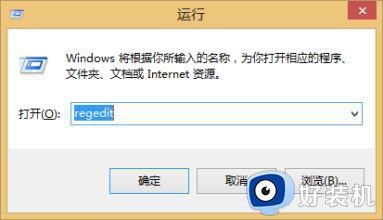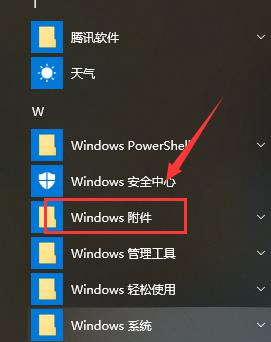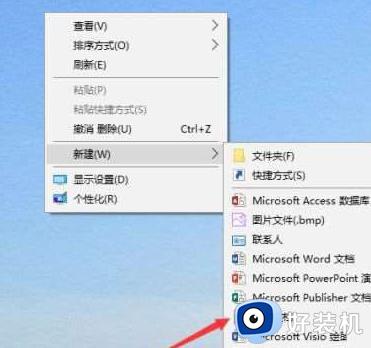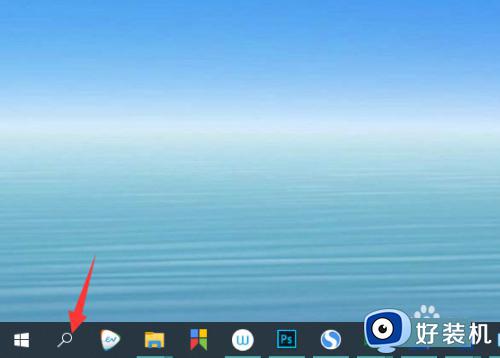win10没有看图软件怎么办 win10自带的看图软件不见了如何解决
时间:2024-06-27 16:38:22作者:huige
在win10系统中,一般是内置有看图软件的,可以方便我们查看图片,但是有部分用户装完win10专业版系统用户却发现没有看图软件,导致看图很不方便,遇到这样的问题该怎么办呢,接下来就由笔者给大家详细介绍一下win10自带的看图软件不见了的详细解决方法吧。
方法如下:
1、创建一个文本文档,将下图命令一字不差的输入到文本中。

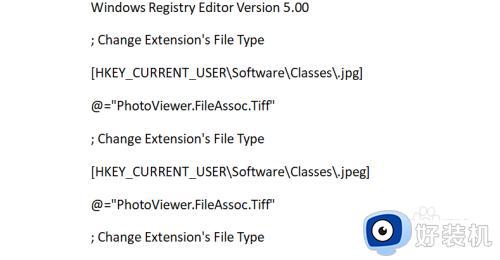
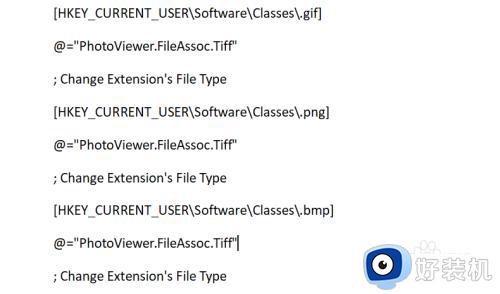
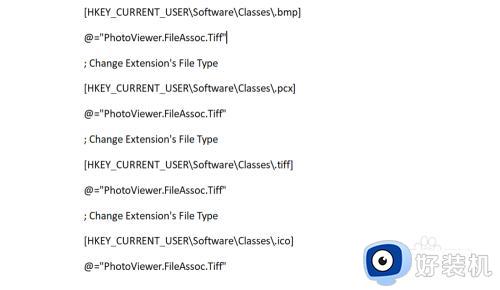
2、保存到桌面来,重复名为"图片查看.reg"。再点击是。
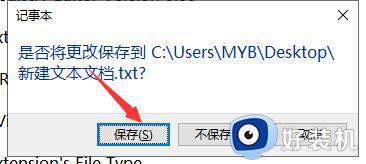

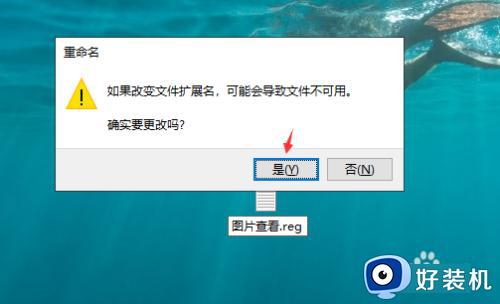
3、双击"图片查看.reg"。

4、点击是。
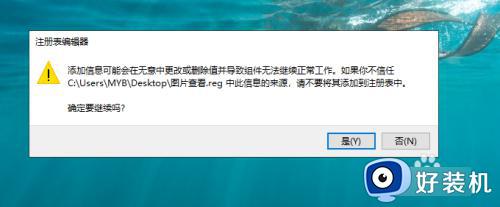
5、这样,你的图片查看器就出来了。
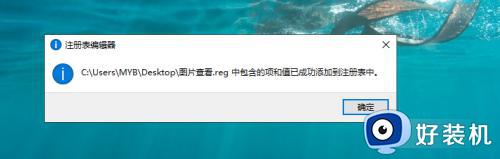
6、找个图片试试,点击鼠标右键,点击打开方式。
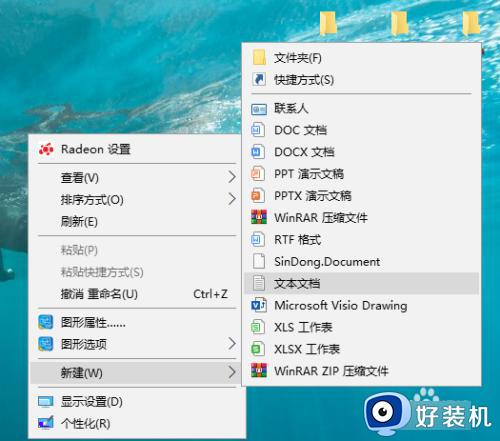
7、选中windows照片查看器,勾选始终打开,点击确定。
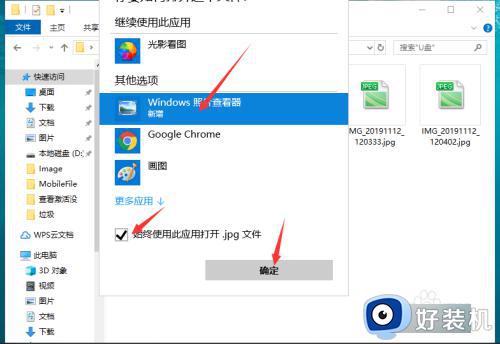
8、也可以在设置里将自带的查看器设置为默认的应用。
首先打开设置。
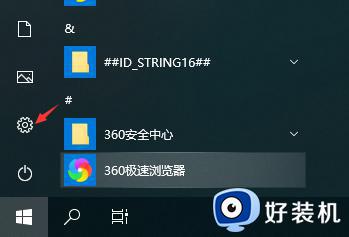
9、如下图点击应用,再点击默认应用。
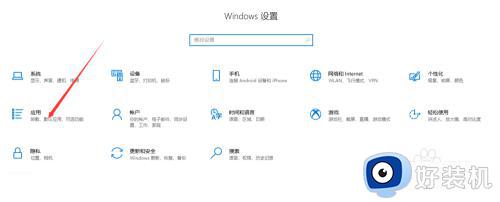
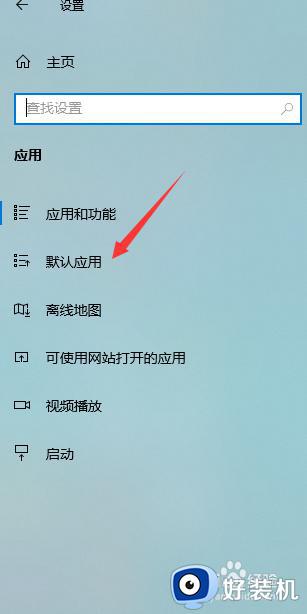
10、点击照片查看器就可以设置了。
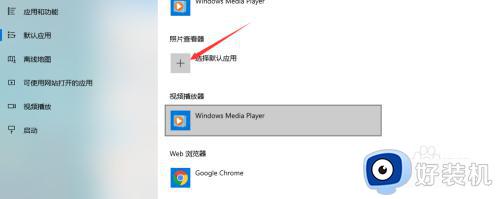
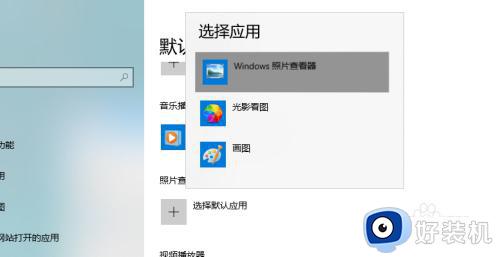

以上给大家介绍的就是win10没有看图软件的详细解决方法,有遇到一样情况的用户们可以参考上述方法步骤来进行解决,更多经常内容欢迎继续关注本站!